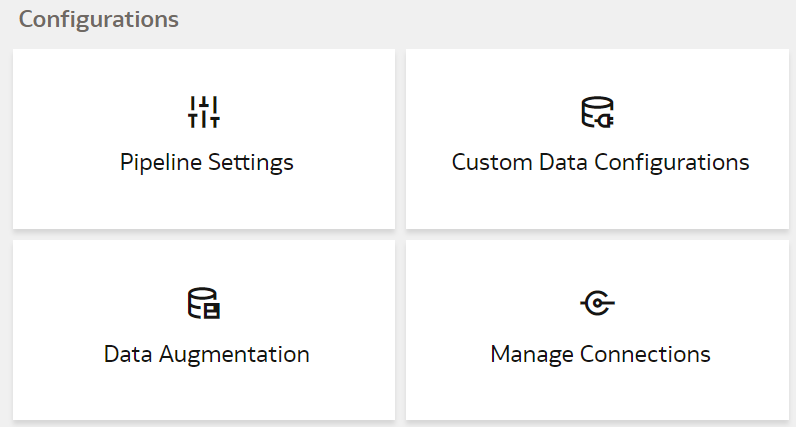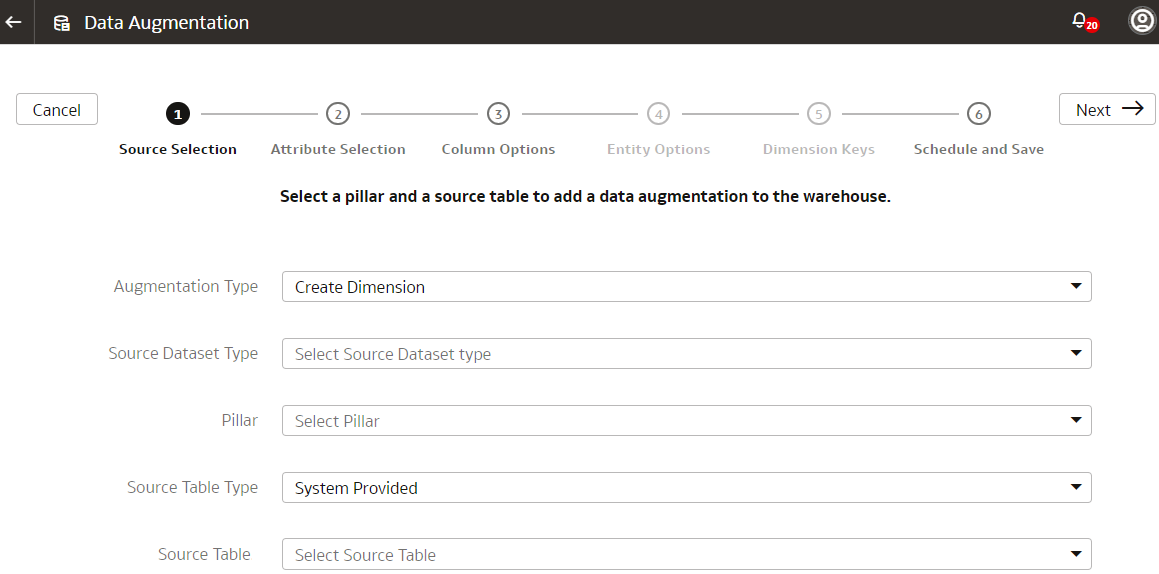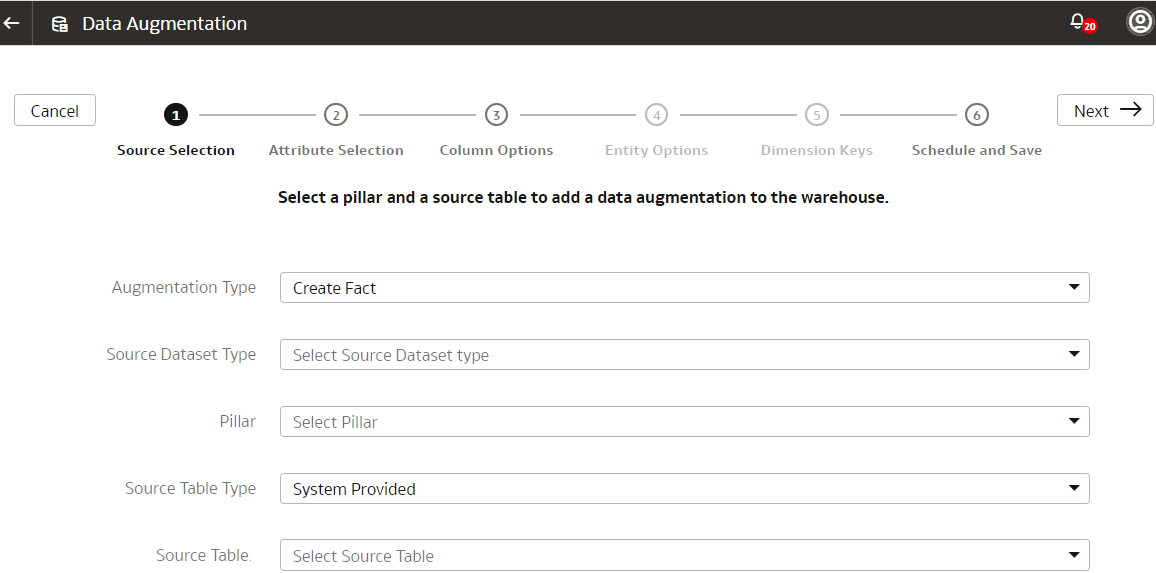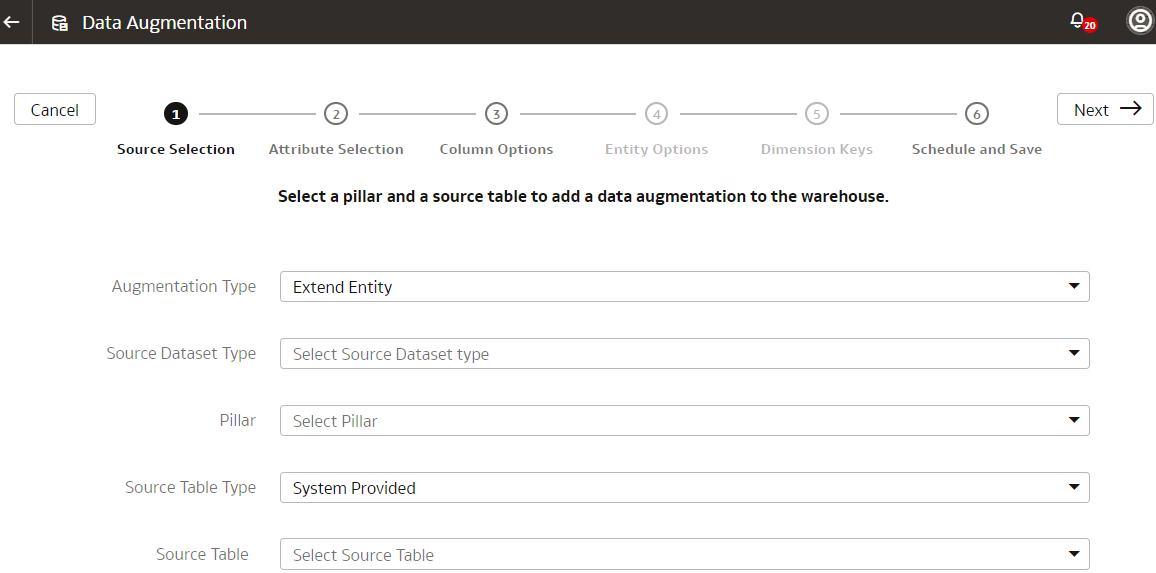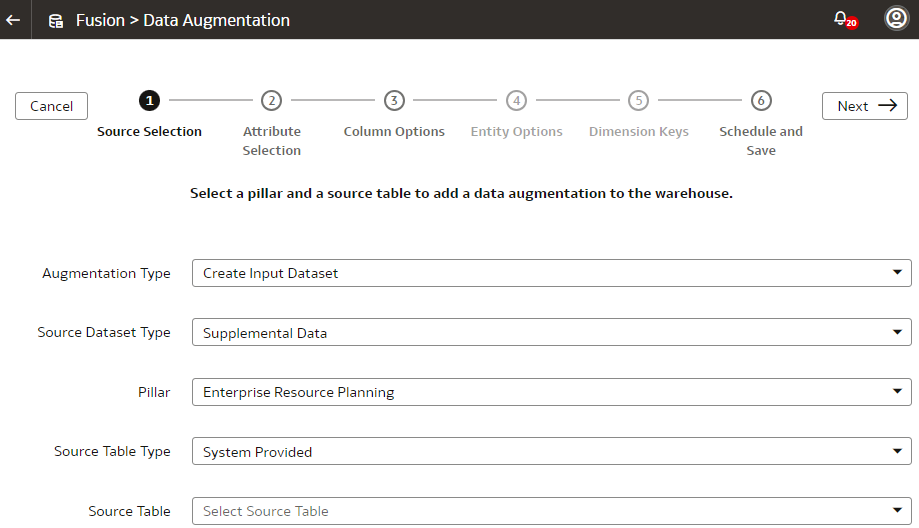データの拡張について
追加データ、さまざまな計算、および組み合わせを使用してアナリティクスで使用されるデータを拡張し、包括的なアナリティクスと多面的な視覚化を実現します。 データを拡張することで、ビジネス・データの意味のあるインサイトを開発する際の手作業を削減または排除できます。
データ拡張を使用すると、Oracle Fusion Cloud Applicationsから取得したデータ、およびOracle Fusion Data Intelligenceコネクタを使用して接続できるその他のソースを拡張できます。 「機能のプレビュー」の「コネクタ」セクションを参照してください。 Oracle Fusion Cloud Applicationsデータ・ソースの様々なデータ・ストア(Business Intelligenceビュー・オブジェクト)からレポートにデータを追加できます。 ファクトの既存のエンティティまたはグループの拡張、ターゲット・インスタンスへの新しいディメンションの追加、およびターゲット・インスタンスへの新しいファクトの追加によって作成したデータセットを使用して作成したデータセットを使用して、レポートを拡張できます。
データ・ストアから列を選択し、拡張データセットを作成し、そのデータセットを使用して機能領域のデータ・パイプラインを作成します。 拡張データセットを使用すると、追加のOracle Fusion Cloud Applicationsデータ・ストアからデータをシームレスに抽出およびロードし、そのデータをデータ・ウェアハウスの表で使用できるようになります。 その後、データをビジュアライゼーションおよび分析に使用できます。 拡張を使用して抽出できるデータ・ストアを検索するには、「Oracle Fusion SCM Analyticsのリファレンス」、「Oracle Fusion HCM Analyticsのリファレンス」および「Oracle Fusion ERP Analyticsのリファレンス」の「データ・ストア」セクションを参照してください。 技術的な制限はありませんが、1つのテナントに対して最大100個のデータ拡張を作成して、すべてのデータ・パイプラインの最適なパフォーマンスを確保できます。 さらに質問がある場合は、Oracle Supportに連絡してください。
- 製品販売 - 異なるデータ・ソースからの類似製品情報を追加して、特定のリージョンの類似製品を比較するレポートを作成します。
- 経費請求書の平均 - 様々な経費請求書を追加して、定期経費の平均を作成します。
データの拡張
作成したデータセットを、Oracle Fusion Cloud Applicationsデータ・ソースの様々なデータ・ストア(Business Intelligenceビュー・オブジェクト)の特定の列とともに使用して、レポート内のデータを補足できます。
データ拡張で使用するビュー・オブジェクトの決定中に、「データベース系統マッピングおよびビュー・オブジェクトの確認」を参照してください。
- 拡張タイプ: コネクタまたはOracle Fusion Cloud Applicationsソースからロードされたデータにデータ拡張を作成する場合は、主キーとして識別される列を使用してディメンションを作成し、同じ列にディメンション属性が割り当てられているファクト表にこのディメンション表を結合して、その列が結合キーになるようにする必要があります。 このドロップダウン・リストでは、適切なステップを選択できます。
- ソース・データセット・タイプ: 変換を必要としないデータセットの場合は、「補足データ」を選択します。 変換が必要な場合は、「変換」オプションを選択します。
- ピラー: このオプションは、ソースがOracle Fusion Cloud Applicationsの場合に使用できます。 データ・ソースとして該当するピラーを選択します。 ピラーが1つしかないか、ピラーがないソースの場合、このオプションは表示されません。
- ソース表タイプ: システム提供のソース表または顧客提供のソース表を使用できます。 システム提供の表は、Oracle Fusion Data Intelligenceによって事前検証されます。 顧客が提供する表は、抽出に使用できる他のソース表ですが、Oracle Fusion Data Intelligenceでは検証されません。 機能管理者またはシステム管理者アプリケーション・ロールを持つユーザーは、Oracle Fusion Data Intelligenceで事前検証されていない特定の表の使用を許可できます。 ただし、Oracleでは、このようなカスタム表またはパフォーマンスへの影響(オンプレミスE-Business Suite、PeopleSoft、JD Edwardsなどのリモート・エージェント・ソースのdata.Forの日次リフレッシュの遅延など)の処理が成功しても、システム提供のソース表オプションを使用することはできません。 抽出サービスは、これらのリモート・ソースに直接接続して、顧客指定表の列リストをフェッチできません。
- ソース表: このフィールドには、単一の表名またはソース表名のカンマ区切りリストを指定できます。
データ拡張の作成時に、列のサイズを変更できます。 ただし、最大サイズがターゲット・データベースの特定のデータ型に対して許可される権限制限内にあることを確認する必要があります。 各データ型の最大許容サイズを決定するには、OracleデータベースのドキュメントのOracle組込みデータ型に関する項を参照してください。 現在、データ拡張で許可されるデータ型は、DATE、NUMBER、TIMESTAMPおよびVARCHAR2です。
- アクティブ化進行中 - アクティブ化の進行中は、データ拡張パイプライン・ジョブを編集、削除またはスケジュールできません。
- アクティブ化が完了しました - データ拡張を編集して、ビュー・オブジェクトの属性を追加または削除し、変更を保存できます。 このステータスのスケジュールは変更できません。
- アクティブ化スケジュール済 - データ拡張を編集して、ビュー・オブジェクトの属性を追加したり、既存のスケジュールを保持したまま変更を保存したり、実行日時を再スケジュールしたり、プランを即時に実行できます。
ノート:
アクティブ化プロセス中に、無効なレコードの数が大きい場合、Oracle Fusion Data Intelligenceはデータ拡張を拒否します。 DW_ERR_RECORDS表を表示して、入力データが拒否された理由を理解できます。
データ拡張で様々なデータ・ソースから追加した列の名前を変更できます。 後でデータ拡張を削除する場合は、日次増分実行が完了して、レポート、ビジュアライゼーションおよびワークブックに変更が表示されるまで待機する必要があります。
拡張を編集すると、Oracle Fusion Data Intelligenceは、データをすぐにリフレッシュするリクエストを送信します。 この間は、別の編集処理を実行できません。 ジョブの処理中は、データ拡張パイプライン・ジョブの定義を変更しないようにする必要があります。 処理中にジョブ定義を変更する必要がある場合は、データ拡張パイプライン・ジョブを再送信する必要があります。
- 失敗を回避するために、2つのデータ拡張に同じ名前を付けないでください。
- 増分キーを指定して、日次リフレッシュを確認します。
- データ拡張の失敗を回避するために、主キー列の連結が最大長8192を超えないようにしてください。
- 複雑なセマンティック・モデルがある場合、サブジェクト領域を指定しないでください。抽出、転送およびロードのみで結果を指定しません。
- データ拡張の優先度は、事前組込みパイプラインより低く、スケジュール済パイプラインの増分実行中に重複すると拒否される場合があります。
- 特定のデータセットに対して頻繁なデータ・リフレッシュを使用する場合は、同じソースまたはターゲットでデータ拡張をスケジュールしないでください。 たとえば、請求書の頻繁なデータ・リフレッシュがオンになっている間は、請求書に対してエンティティの拡張を実行しないでください。
- 特定のターゲット抽出にデータ拡張を使用します。 大規模または複雑なプロジェクトの場合は、カスタムETLを検討してください。
- 定義した1つの主キーがレコードを一意にしない可能性がある場合は、レコードを一意にするために、主キーを変更してさらに列を含めることを検討してください。
-
データの拡張に時間がかかり、タイムアウト・エラーで失敗する場合は、列の選択にフィルタを適用してください。 これにより、長時間実行されるデータ拡張が回避されます。
- データ拡張で「抽出日」オプションを有効にした場合、抽出日より前に作成されたレコードはOracle Fusion Data Intelligenceで使用できなくなります。 データを抽出日より前にするには、データ拡張を編集して「抽出日」オプションの選択を解除します。 変更が完了したら、データをリセットおよびリフレッシュして、データの拡張を完全に再抽出できるようにします。
ディメンション拡張タイプの作成
ターゲット・インスタンスに新規ディメンションを追加することで、作成されたデータセットでレポートを拡張できます。
拡張で作成したカスタム・ディメンションがファクトで使用されることを確認します。 使用しない場合、カスタム・ディメンションはサブジェクト領域に表示されません。 「ファクト拡張タイプの作成」を参照してください。
主キーを持つ列にNULL値がないことを確認する必要があります。そうしないと、抽出プロセスでデータセットまたは表全体が拒否されます。 主キーを持つ列が複数ある場合は、これらの列にNULL値がないことを確認する必要があります。 いずれかの値がNULLの場合、Oracle Fusion Data Intelligenceは抽出ジョブ全体を拒否します。 Oracle Fusion Data Intelligenceが抽出ジョブを拒否すると、対応する拡張も拒否されます。
ファクト拡張タイプの作成
ターゲット・インスタンスに新しいファクトを追加することで、作成されたデータセットでレポートを拡張できます。
拡張用のカスタム・ディメンションを作成した場合は、ディメンション・エンティティ・タイプとして識別する列にマッピングするディメンションを選択できます。 これにより、カスタム・ディメンションをサブジェクト領域に表示できるようになります。
主キーを持つ列にNULL値がないことを確認する必要があります。そうしないと、抽出プロセスでデータセットまたは表全体が拒否されます。 主キーを持つ列が複数ある場合は、これらの列にNULL値がないことを確認する必要があります。 いずれかの値がNULLの場合、Oracle Fusion Data Intelligenceは抽出ジョブ全体を拒否します。 Oracle Fusion Data Intelligenceが抽出ジョブを拒否すると、対応する拡張も拒否されます。
エンティティの拡張
既存のエンティティまたはファクト・グループを拡張することで、作成したデータセットでレポートを拡張できます。
ファクトのエンティティまたはグループを拡張する際には、必ずソース・データセット・タイプとして「付加フレックスフィールド」(新規)を選択して、拡張に必要な列を選択してください。 列の選択をスキップする既存のアプローチは非推奨であり、将来のリリースで使用できなくなります。
主キーを持つ列にNULL値がないことを確認する必要があります。そうしないと、抽出プロセスでデータセットまたは表全体が拒否されます。 主キーを持つ列が複数ある場合は、これらの列にNULL値がないことを確認する必要があります。 いずれかの値がNULLの場合、Oracle Fusion Data Intelligenceは抽出ジョブ全体を拒否します。 Oracle Fusion Data Intelligenceが抽出ジョブを拒否すると、対応する拡張も拒否されます。
入力データセット拡張タイプの作成
データセットをターゲット・ウェアハウス表にそのままコピーし、その上でセマンティック・モデル拡張を実行する必要がある場合があります。 このような場合は、入力データセットを作成します。
このデータセットは、他の拡張に関連付けられていません。 増分スケジュールに基づいて、スケジュールされたパイプラインのリフレッシュ中に、このデータセットのデータがリフレッシュされます。 ただし、他の拡張とは異なり、この拡張は他の拡張にリンクされておらず、属性をディメンションまたはメジャーとして変更することはできません。 このデータセットはソースからデータセットをコピーしてウェアハウス表を作成するため、どのサブジェクト領域にも関連付けられません。 セマンティック・モデル拡張は、表の作成後に実行できます。 このデータセットを使用して結合を構築したり、データセットからセマンティック・モデルにオブジェクトを組み込むには、増分ロードによってデータセットが移入されるため、それを使用する前に増分ロードを実行する必要があります。